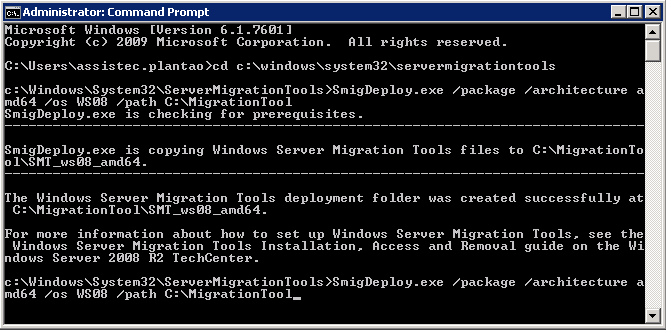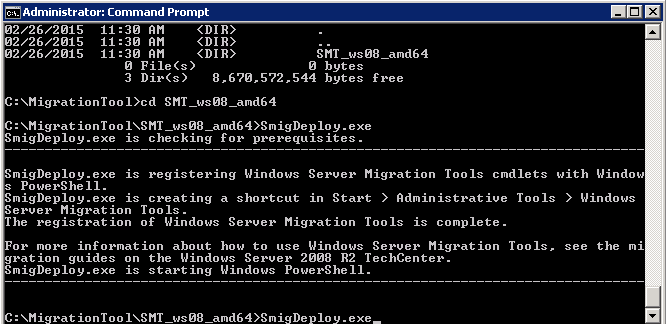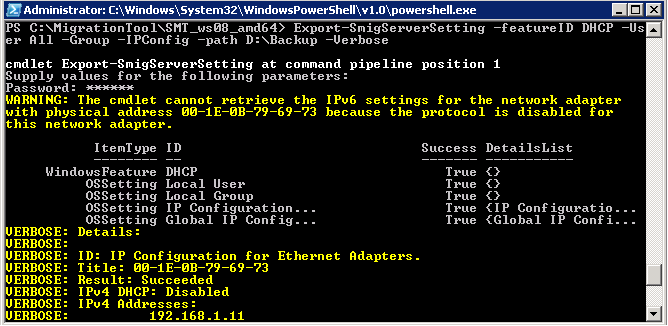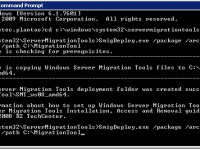
Este artigo descreve o procedimento para migração de forma eficaz entre servidores Windows Server 2008 e Windows Server 2008 R2.
Servidor de destino Windows Server 2008 R2
1. Clicar em iniciar e o botão direito em “Computer” selecione “Manage. O Server Manager será carregado. Selecione a opção “Roles” e depois “Add Roles” para adicionar a Função “Dhcp Server”.
2. Abra uma sessão do Windows PowerShell com direitos elevados de usuário. Para abrir essa ferramenta, clique em Iniciar, Todos os Programas e Acessórios, abra a pasta Windows PowerShell, clique com o botão direito do mouse em Windows PowerShell e clique em Executar como administrador.
3. Carregue as Ferramentas de Migração do Windows Server na sua sessão do Windows PowerShell rodando o seguinte comando: Add-PSSnapin Microsoft.Windows.ServerManager.Migration.
Nota: O servidor de origem é Windows Server 2008 é não possui o smigdeploy.exe e seus componentes dessa forma devemos seguir o procedimento abaixo para instalar o mesmo.
4. Após a instalação do Migration Tools abra o prompt de comando e navegue até C:\Windows\System32\ServerMigrationTools e digite o comando sem aspas “SmigDeploy.exe /package /architecture amd64 /os WS08 /path C:\MigrationTool” onde “MigrationTool” é a pasta criada para armarzenar os arquivos de Migration Tool.
5. Copie a pasta SMT_ws08_amd64 (criada automaticamente) de C:\MigrationTool para o servidor de origem (Windows Server 2008).
Servidor de origem Windows Server 2008
1. Abra o prompt de comando e navegue até a pasta onde estão os arquivos de migração, nesse caso C:\MigrationTool\SMT_ws08_amd64 e digite “SmigDeploy.exe” sem aspas.
2. Após a conclusão do comando clicar em Start / Administrative Tools / Windows Server Migration Tools e selecione o componente PS Windows Server Migration Tools.
3. Execute o comando Stop-Service DHCPserver para que o servidor de DHCP seja parado.
4. Execute o comando “Export-SmigServerSetting –featureID DHCP –User All –Group –IPConfig –path D:\Backup –Verbose onde “D:\Backup” é o local onde a configuração será salva.
5. Copie o arquivo de configuração gerado em D:\Backup “svrmig.mig” para o servidor de destino.
Servidor de destino Windows Server 2008 R2
1. Clicar em Start / Administrative Tools / Windows Server Migration Tools e selecione o componente PS Windows Server Migration Tools.
2. Execute o comando Stop-Service DHCPserver para que o servidor de DHCP seja parado.
3. Execute o comando sem aspas “Import-SmigServerSetting –FeatureID DHCP –Path E:\Backup -Force”
4. Execute o comando Start-Service DHCPserver.
5. Clique em Start / Administrative Tools e selecione DHCP Server e verique os dados migrados.
O artigo acima mostra de maneira objetiva a migração de escopo DHCP entre servidores Windows com versões diferentes.